Fix Steam muss ausgeführt werden, um diesen Spielfehler auf einem Windows-PC zu spielen
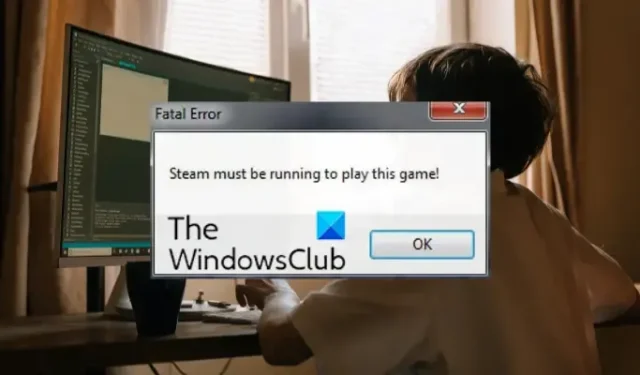
Dieser Fehler kann auftreten, wenn Sie das Spiel von seiner Website heruntergeladen und mit seinem eigenständigen Installationsprogramm installiert haben. Da mehrere Spiele die Installation von Steam erfordern, um ausgeführt zu werden, kann das gleiche für das betreffende Spiel gelten. Daher müssen Sie sicherstellen, dass Sie die Steam-App auf Ihrem PC ausführen, um diesen Fehler zu vermeiden. Außerdem kann es daran liegen, dass eine ältere Version von Steam ausgeführt wird. Andere Gründe dafür könnten benutzerdefinierte Mod-Dateien, infizierte Spieldateien und die beschädigte Steam-App sein.
Wenn Sie nun auf diesen Fehler stoßen, können Sie die hier erwähnte Lösung verwenden und den Fehler beheben.
Fix Steam muss ausgeführt werden, um diesen Spielfehler auf einem Windows-PC zu spielen
Wenn beim Versuch, ein Spiel unter Windows zu starten, der Fehler „Steam muss ausgeführt werden, um dieses Spiel zu spielen“ auftritt, können Sie die folgenden Korrekturen verwenden, um ihn zu beheben:
- Stellen Sie sicher, dass Steam auf Ihrem PC installiert ist (falls zutreffend).
- Melden Sie sich von Steam ab und führen Sie Steam mit Administratorrechten aus.
- Aktualisieren Sie den Steam-Client.
- Löschen Sie die benutzerdefinierten Inhaltsdateien (falls zutreffend).
- Überprüfen Sie die Integrität der Spieldateien.
- Steam neu installieren.
1] Stellen Sie sicher, dass Steam auf Ihrem PC installiert ist (falls zutreffend)
Als erstes sollten Sie sicherstellen, dass Sie den Steam-Client auf Ihrem Computer installiert haben. Dies gilt, wenn Sie das Spiel mit einem eigenständigen Installationsprogramm installiert haben. Viele moderne Spiele erfordern Steam, um korrekt zu laufen, und für andere Dienste wie Authentifizierung, Multiplayer-Komponenten usw. Installieren Sie daher, wenn das Szenario zu Ihnen passt, die neueste Version von Steam auf Ihrem PC. Sie können es von der offiziellen Website herunterladen und dann das Installationsprogramm ausführen, um den Installationsvorgang abzuschließen. Wenn Sie fertig sind, führen Sie Ihr Spiel aus und prüfen Sie, ob der Fehler behoben ist oder nicht.
Falls Sie Steam bereits installiert haben, können Sie mit dem nächsten Fix fortfahren, um den Fehler „Steam muss ausgeführt werden, um dieses Spiel zu spielen“ zu beseitigen.
2] Melden Sie sich bei Steam ab und führen Sie Steam mit Administratorrechten aus
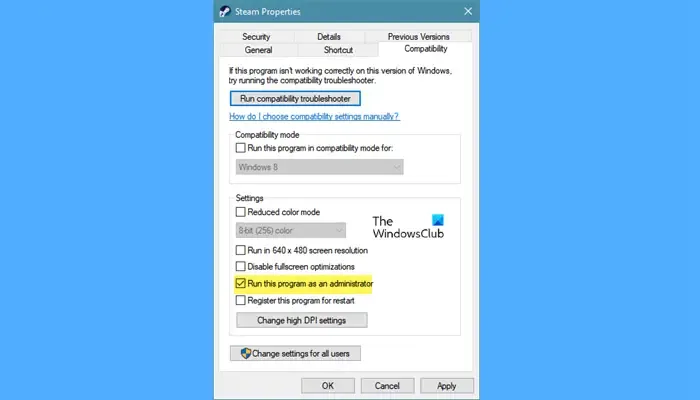
Sie können auch versuchen, sich von Ihrer Steam-App abzumelden, Steam als Administrator neu zu starten und sich wieder bei Ihrem Konto anzumelden. Sehen Sie, ob der Fehler behoben ist oder nicht. Viele betroffene Benutzer haben berichtet, dass das Ausführen des Steam-Clients mit Administratorrechten den Fehler für sie behoben hat. Daher können Sie diesen Fix auch anwenden und erhalten hoffentlich nicht mehr den Fehler „Steam muss ausgeführt werden, um dieses Spiel zu spielen“.
So können Sie das tun:
- Gehen Sie zuerst zu Steam und klicken Sie auf die Dropdown-Schaltfläche Ihres Kontos und dann auf die Option Vom Konto abmelden.
- Bestätigen Sie danach den Vorgang, indem Sie auf die Schaltfläche Abmelden tippen.
- Wenn Sie fertig sind, schließen Sie den Steam-Client und stellen Sie sicher, dass keine Steam-Instanz im Hintergrund läuft. Sie können dafür den Task-Manager verwenden.
- Klicken Sie nun mit der rechten Maustaste auf die Steam-App auf Ihrem Desktop und wählen Sie dann die Option Eigenschaften .
- Wechseln Sie im Eigenschaftenfenster zur Registerkarte Kompatibilität und aktivieren Sie das Kontrollkästchen Dieses Programm als Administrator ausführen.
- Drücken Sie als Nächstes die Schaltfläche Übernehmen > OK, um die Änderungen zu speichern, und öffnen Sie dann die Steam-App erneut.
- Melden Sie sich dann mit den richtigen Anmeldeinformationen bei Ihrem Konto an und spielen Sie dann Ihr Spiel, um zu überprüfen, ob der Fehler behoben ist oder nicht.
Wenn der Fehler weiterhin auftritt, können Sie den nächsten Fix verwenden, um ihn zu beheben.
3] Aktualisieren Sie den Steam-Client
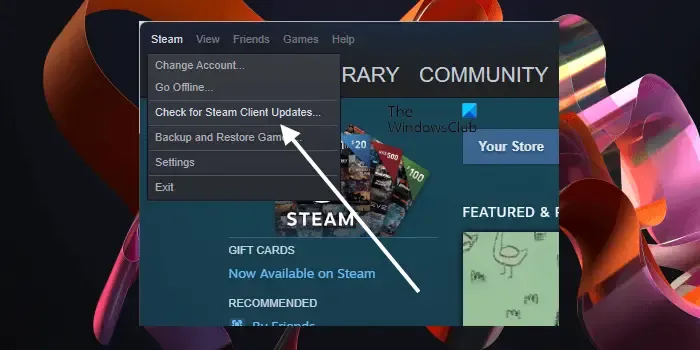
Dieser Fehler kann auf eine veraltete Steam-Version zurückzuführen sein. Wenn Ihre Steam-App nicht auf die neueste Version aktualisiert ist, wird wahrscheinlich der Fehler „Steam muss ausgeführt werden, um dieses Spiel zu spielen“ auftreten. Stellen Sie daher sicher, dass Ihr Steam-Client auf dem neuesten Stand ist. Um Steam zu aktualisieren, können Sie die folgenden Schritte ausführen:
- Öffnen Sie zunächst Steam und melden Sie sich bei Ihrem Konto an, wenn Sie abgemeldet sind.
- Gehen Sie nun zum Steam -Menü und wählen Sie aus den Dropdown-Optionen die Option Nach Steam-Client-Updates suchen.
- Wenn danach Updates verfügbar sind, werden Sie dazu aufgefordert. Befolgen Sie die Anweisungen auf dem Bildschirm, um die Steam-App zu aktualisieren.
- Wenn Sie fertig sind, starten Sie Ihren Computer neu und prüfen Sie dann, ob der Fehler behoben ist oder nicht.
4] Löschen Sie die benutzerdefinierten Inhaltsdateien (falls zutreffend)
Als nächstes können Sie die benutzerdefinierten Inhalte wie Mods, Skripte, Cheats und mehr aus dem Installationsordner des Spiels löschen. Wenn dieser Fehler also bei einem bestimmten Fehler auftritt, können Sie versuchen, den Installationsordner zu bereinigen, indem Sie benutzerdefinierte Mods und andere Dateien entfernen. Sie können einfach zum Installationsordner des Spiels auf Ihrem Computer navigieren und dann benutzerdefinierte Dateien manuell löschen.
Sie können auch eine Neuinstallation des Spiels durchführen. Deinstalliere das Spiel und installiere es dann neu. Um ein Spiel auf Steam zu deinstallieren, öffnen Sie Steam und gehen Sie zur Registerkarte BIBLIOTHEK. Klicken Sie danach mit der rechten Maustaste auf das Spiel, bei dem dieser Fehler auftritt, und wählen Sie im Kontextmenü die Option Deinstallieren. Sobald das Spiel deinstalliert ist, starten Sie den Steam-Client neu und installieren Sie das Spiel erneut. Sehen Sie, ob der Fehler jetzt behoben ist.
5] Überprüfen Sie die Integrität der Spieldateien
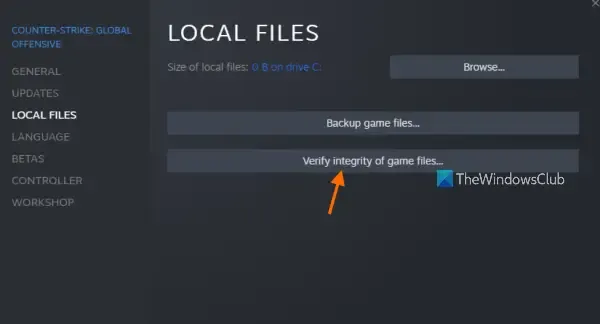
Der Fehler „Steam muss ausgeführt werden, um dieses Spiel zu spielen“ kann auch durch fehlerhafte Spieldateien ausgelöst werden. Wenn Ihre Spieldateien beschädigt sind oder einige bestimmte Spieldateien, die zum Ausführen des Spiels erforderlich sind, entfernt werden oder fehlen, tritt möglicherweise dieser Fehler auf. Wenn das Szenario zutrifft, können Sie daher die Spieldateien des Spiels, bei dem dieser Fehler auftritt, überprüfen und reparieren. Es sollte den Fehler für Sie beheben. Hier sind die Schritte dazu:
- Starten Sie zunächst den Steam -Client und klicken Sie auf die Registerkarte BIBLIOTHEK , um zur Bibliothek Ihrer Spiele zu gelangen.
- Suchen Sie als Nächstes das problematische Spiel und klicken Sie mit der rechten Maustaste darauf.
- Wählen Sie danach die Option Eigenschaften aus dem Kontextmenü mit der rechten Maustaste.
- Gehen Sie nun zur Registerkarte Lokale Dateien und klicken Sie auf die Schaltfläche Integrität der Spieldateien überprüfen, um die Spieldateien zu scannen und zu reparieren.
- Wenn Sie fertig sind, öffnen Sie Ihr Spiel und prüfen Sie, ob der vorliegende Fehler behoben ist.
Falls der Fehler weiterhin besteht, gibt es eine weitere Lösung, mit der Sie den Fehler „Steam muss ausgeführt werden, um dieses Spiel zu spielen“ beheben können. Fahren Sie also mit der nächsten Lösung fort.
6] Steam neu installieren
Wenn keine der oben genannten Lösungen für Sie funktioniert hat, liegt das Problem möglicherweise bei Ihrer Steam-App. Es kann vorkommen, dass die Installation von Steam beschädigt ist oder bestimmte Installationsdateien infiziert oder entfernt wurden. Und so erhalten Sie immer wieder den Fehler „Steam muss ausgeführt werden, um dieses Spiel zu spielen“. Wenn dies der Fall ist, müssen Sie daher eine saubere Kopie von Steam auf Ihrem PC installieren und sehen, ob der Fehler behoben ist.
Dazu müssen Sie zuerst die beschädigte Installation von Steam von Ihrem Computer entfernen. Deinstallieren Sie Steam also über die Einstellungen-App. Öffnen Sie die Einstellungen mit Win + I und gehen Sie zur Registerkarte Apps. Klicken Sie danach auf Installierte Apps und suchen Sie dann in der Liste Ihrer installierten Apps und Spiele nach der Steam-App. Klicken Sie als Nächstes auf die Schaltfläche mit den drei Punkten neben Steam und wählen Sie die Option Deinstallieren. Befolgen Sie nun die angezeigten Schritte und deinstallieren Sie Steam vollständig von Ihrem PC.
Wenn Sie mit der Deinstallation von Steam fertig sind, gehen Sie auf die offizielle Website und laden Sie die neueste Version von dort herunter. Sie müssen dann nur auf die Installationsdatei doppelklicken und der Anleitung auf dem Bildschirm folgen, um sie neu zu installieren. Öffnen Sie danach Steam, installieren Sie Ihre Spiele neu und versuchen Sie, Ihr Spiel zu spielen, um zu überprüfen, ob der Fehler behoben ist.
Wie behebe ich, dass Steam nicht läuft?
Wenn die Steam-App auf Ihrem Windows-PC nicht geöffnet wird, führen Sie die App mit Administratorrechten aus und prüfen Sie, ob das Problem behoben ist. Außerdem könnte es Ihre Firewall sein, die das Öffnen von Steam verhindert. Sie können also versuchen, Ihre Firewall zu deaktivieren, um das Problem zu beheben. Andere Korrekturen, die Sie verwenden können, umfassen das Löschen des beschädigten Steam-Cache, das Hinzufügen eines Parameters zu Steam Shortcut und die Neuinstallation der App, wenn sie beschädigt ist.



Schreibe einen Kommentar